Ponovno konfigurirajte nastavitve igre, da omogočite pridružitev skupinam
- Da popravim Fortnite Koda napake 91 ko se pridružite zabavi, dovolite navzkrižno igranje na konzoli, onemogočite UPnP ali znova namestite igro.
- Težava pogosto nastane zaradi težav s strežnikom ali napačno konfiguriranih omrežnih nastavitev.
- Preberite ta vodnik, če želite izvedeti, kako so naši strokovnjaki za Windows Report popravili stvari!
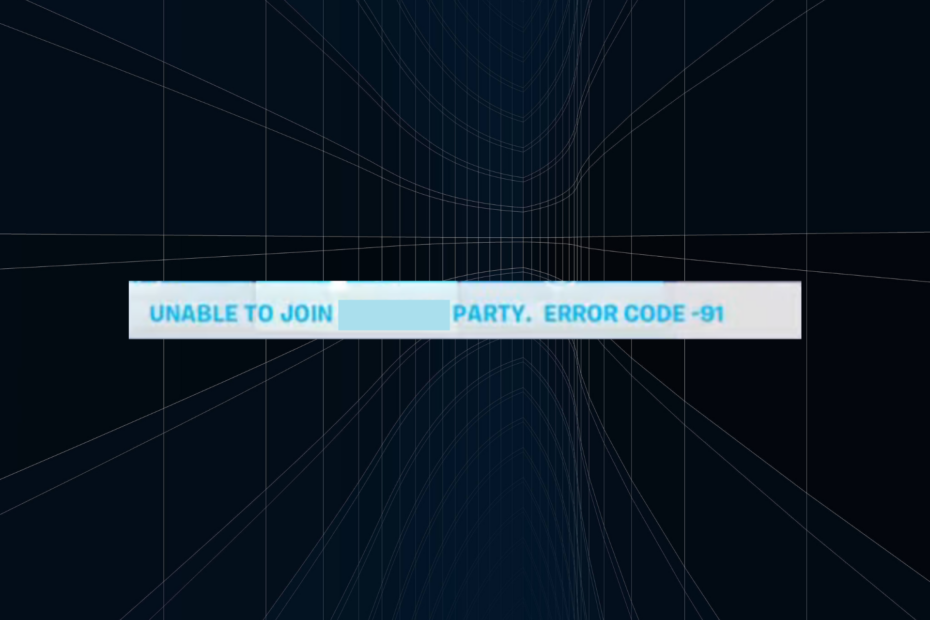
Medtem ko Fortnite običajno deluje brezhibno, so nekateri uporabniki naleteli Koda napake 91 ko se poskuša pridružiti zabavi. Pri nekaterih je izginilo v nekaj urah, mnogi pa so imeli to kodo napake tedne.
Lahko je povezano s strežniki iger Fortnite, težavami s povezljivostjo, nizko hitrostjo internetne povezave, poškodovanimi datotekami iger ali napačno konfiguriranimi nastavitvami usmerjevalnika ali omrežja.
Kaj počne Koda napake 91 pomeni?
Koda napake 91 je z omrežjem povezana težava, ki vpliva na možnost pridružitve zasebni ali javni zabavi. Sporočilo o napaki se lahko glasi bodisi
Ni se mogoče pridružiti zabavi. Koda napake-91, oz Stranka trenutno ne odgovarja na prošnje za pridružitev. Prosim poskusite kasneje.Kako popravim napako 91 na Fortnite?
Preden začnemo z nekoliko zapletenimi rešitvami, preizkusite te hitre:
Kako testiramo, pregledujemo in ocenjujemo?
Zadnjih 6 mesecev smo delali na izdelavi novega sistema pregledovanja, kako ustvarjamo vsebino. Z njegovo uporabo smo kasneje predelali večino naših člankov, da bi zagotovili dejansko praktično strokovno znanje o vodnikih, ki smo jih naredili.
Za več podrobnosti si lahko preberete kako testiramo, pregledujemo in ocenjujemo pri WindowsReport.
- Preverite Stanje strežnika Fortnite in preverite, ali Zabave, prijatelji in sporočanje servis deluje. Če ne, počakajte nekaj ur.
- Znova zaženite napravo in usmerjevalnik. Pri slednjem ga za nekaj minut izključite iz vira napajanja. Lahko pa se povežete prek ethernetnega kabla ali uporabite mobilno dostopno točko.
- Posodobite Fortnite in OS. To bo pomagalo pri Koda napake Fortnite 91 na Xbox One in Zaznana kršitev varnosti igre Fortnite (#0000000D) napaka med napravami.
Če nobeden ne deluje, pojdite na naslednje popravke.
- Kako popravim napako 91 na Fortnite?
- 1. Spremenite nastavitve v igri
- 2. Onemogočite UPnP v nastavitvah usmerjevalnika
- 3. Spremenite strežnik DNS
- 4. Popravite datoteke igre
- 5. Ponovno namestite Fortnite
- 6. Obrnite se na skupino za podporo
1. Spremenite nastavitve v igri
- Kosilo Fortnite in odprite nastavitve v igri.
- Zdaj boste morali te nastavitve ročno konfigurirati, če so nastavljene drugače:
- Spletno stanje: Na spletu
- Včlanitev v stranko: Prijatelji
-
Regija povezovanja: Javno
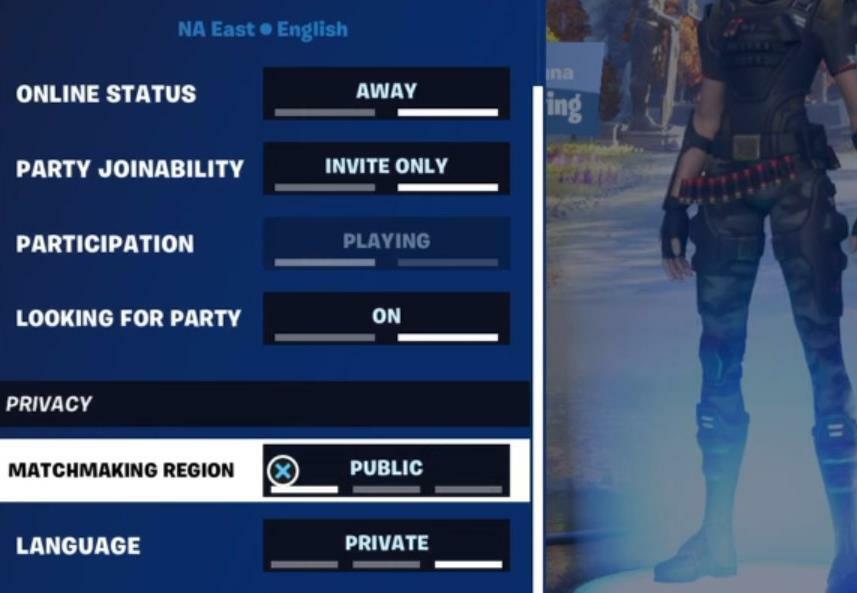
- Če poskušate igrati skupaj z nekom na drugi platformi, omogočite Crossplay.
Ko se ne morete pridružiti zabavi, znova konfigurirajte nastavitve v igri. Tudi, medtem ko Xbox in PlayStation podpirata navzkrižno igranje, boste morali ročno omogočiti možnost popravka Fortnite Koda napake 91 na PS4 in PS5.
2. Onemogočite UPnP v nastavitvah usmerjevalnika
Spodaj navedeni koraki so različni za vsak usmerjevalnik, vendar vam bodo zagotovili osnovno razumevanje postopka. Za natančne korake preverite spletno mesto proizvajalca usmerjevalnika.
- Odprite stran z nastavitvami vašega usmerjevalnika. To lahko storite z notranjim naslovom IP usmerjevalnika, ki je običajno natisnjen na zadnji strani.
- Pomaknite se do Napredno omrežje v podoknu za krmarjenje in nato pojdite na Napredno.
- Počistite potrditveno polje za Omogoči UPnP in shranite spremembe.
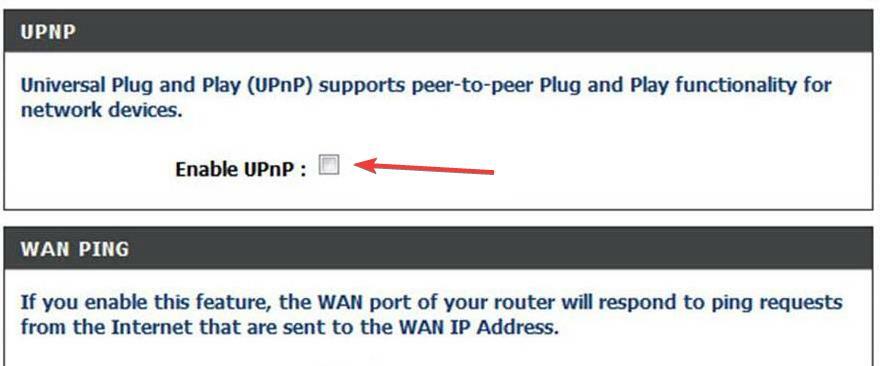
- Ko končate, preverite izboljšave.
3. Spremenite strežnik DNS
- Pritisnite Windows + R odpreti Teči, vrsta ncpa.cpl v besedilno polje in pritisnite Vnesite.
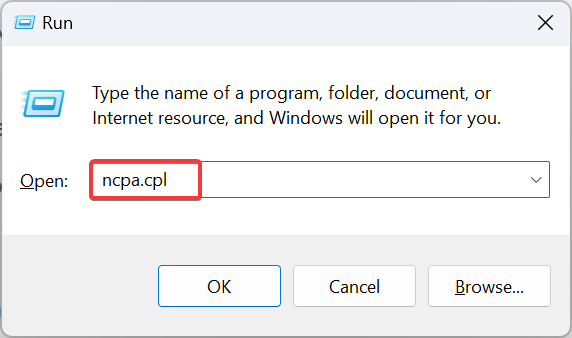
- Z desno miškino tipko kliknite aktivni omrežni adapter in izberite Lastnosti.
- Izberite Internetni protokol različice 4 (TCP/IPv4)in kliknite Lastnosti gumb.
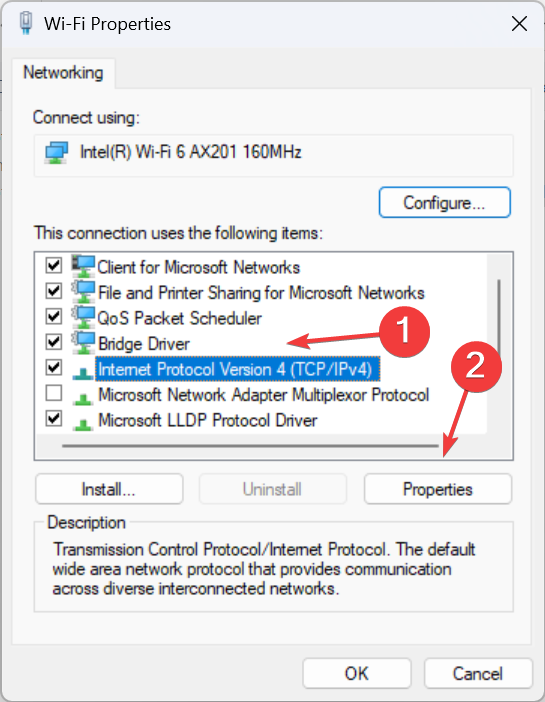
- Zdaj izberite Uporabite naslednje naslove strežnika DNS in vnesite naslednje:
- Primarni strežnik DNS: 8.8.8.8
-
Sekundarni strežnik DNS: 8.8.4.4
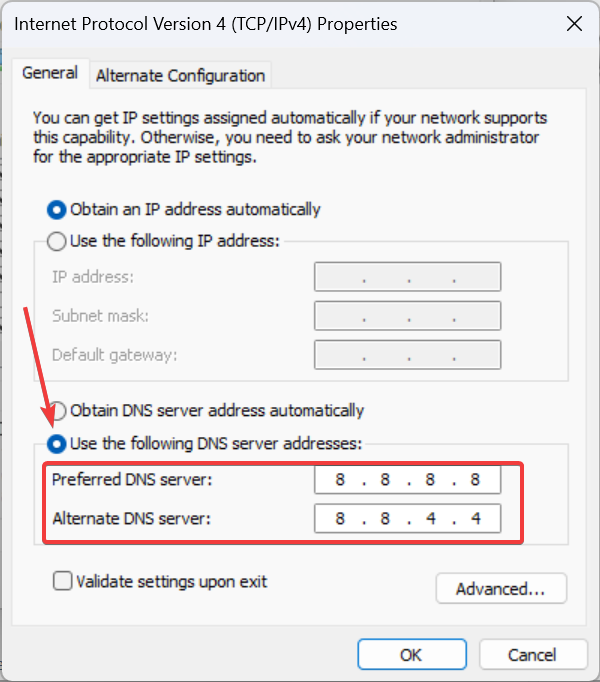
- Na koncu kliknite v redu da shranite spremembe, znova zaženite računalnik in preverite, ali je napaka odpravljena.
Izberemo Googlov strežnik DNS, vendar lahko vedno izberete najhitrejši DNS strežnik v vaši bližini.
4. Popravite datoteke igre
- Odprite Epic Games Launcher, in pojdite na Knjižnica.
- Desni klik na Fortnite in izberite Upravljaj iz kontekstnega menija.

- Kliknite na Preveri gumb zraven Preveri datoteke.
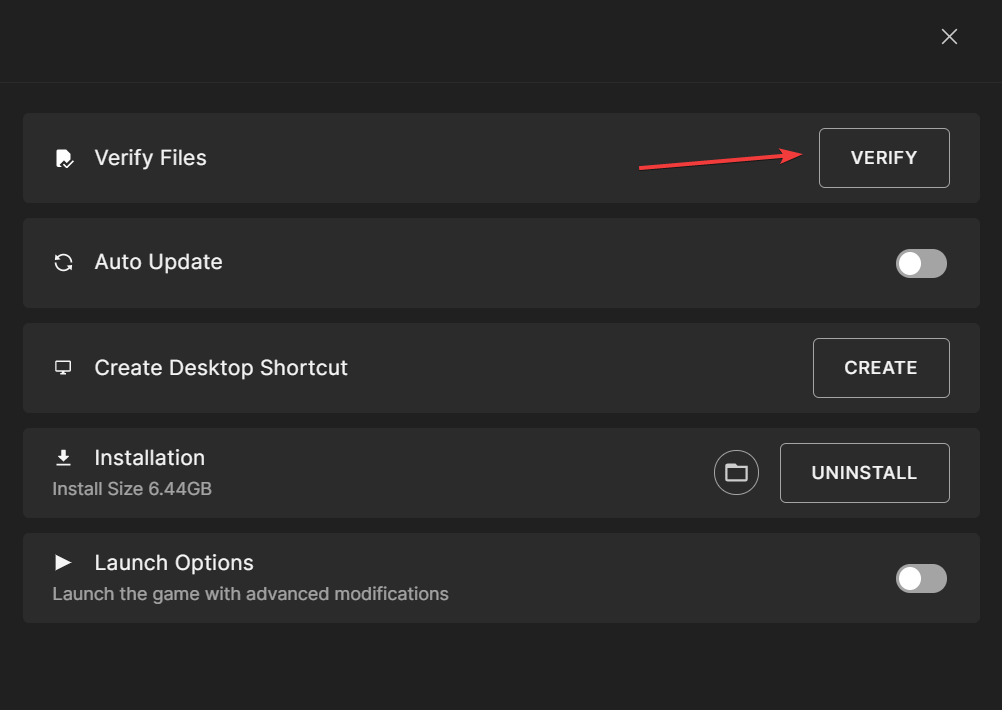
- Počakajte, da se preverjanje datoteke konča, in nato znova zaženite Fortnite.
Preverjanje pomaga obnoviti vse manjkajoče in poškodovane kritične datoteke igre. In celo za uporabnike, ki se soočajo Koda napake 91 v igri Fortnite na stikalu Nintendo, preverjanje poškodovanih podatkov bo uspelo!
To pomaga tudi pri Neveljavna izvedljiva datoteka igre Napaka Fortnite.
- Kako popraviti kodo napake VAL 46 na Valorantu
- Izvorna koda napake 20.403: Kako jo hitro popraviti
- Rešeno: FiveM ni mogel stopiti v stik s službo za upravičenost
5. Ponovno namestite Fortnite
- Pritisnite Windows + jaz odpreti nastavitve, Pojdi do Aplikacije v levem podoknu in kliknite na Nameščene aplikacije.
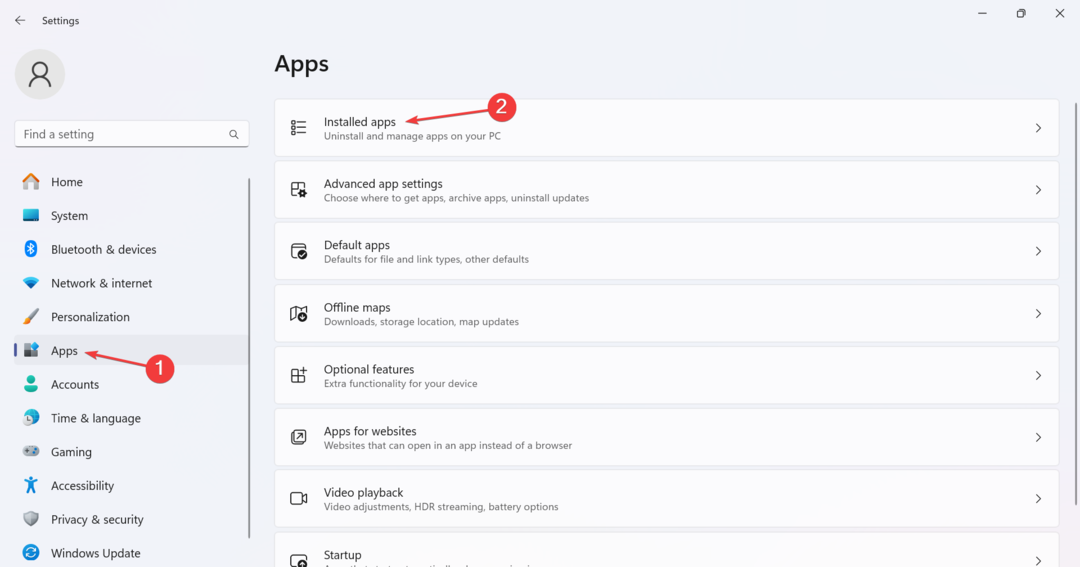
- Poišči Fortnite s seznama kliknite elipso zraven in izberite Odstrani.
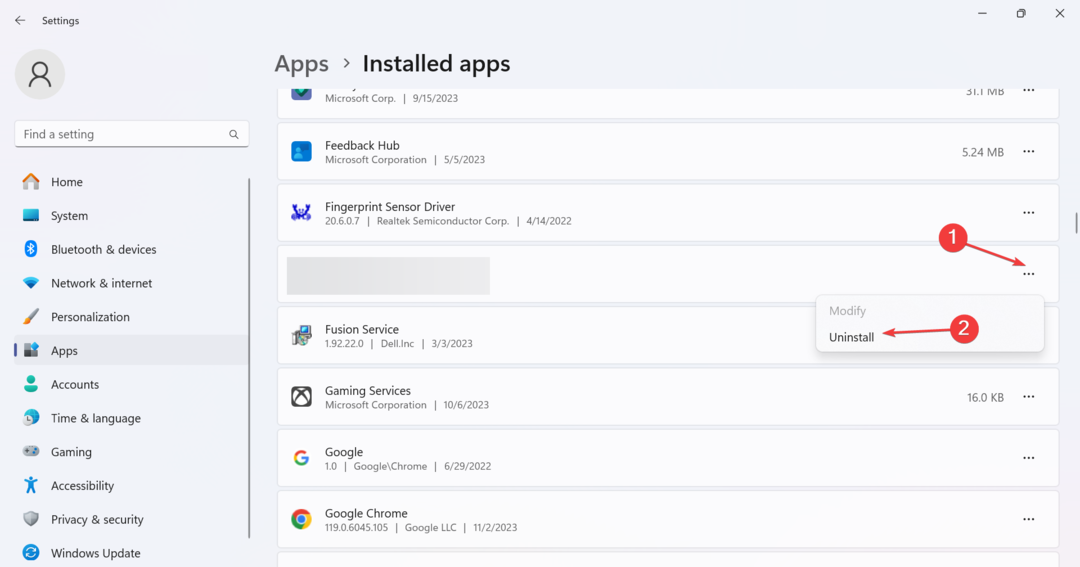
- Še enkrat kliknite Odstrani v potrditvenem pozivu in sledite navodilom na zaslonu, da dokončate postopek.
- Ko končate, znova zaženite napravo in nato znova namestite Fortnite.
Če to ne deluje takoj, so lahko nekatere preostale datoteke še vedno v sporu. V tem primeru je najbolje, da uporabite učinkovito orodje za odstranjevanje za brisanje vseh preostalih datotek in vnosov v register.
Ko nič drugega ne deluje, boste morali se obrnite na podporo Fortnite. Nekatere težave so precej specifične za napravo ali pa je morda potrebna posodobitev igre.
V takih primerih vam bo ekipa za podporo lahko bolje pomagala Koda napake 91 v igri Fortnite.
Ena od teh rešitev bi vam morala popraviti stvari. Poleg tega, če Fortnite je obtičal Prosim počakaj, onemogočite nastavitve požarnega zidu in proxyja.
Preden odidete, hitro odkrijte nekaj nasvete za optimizacijo računalnika za igranje iger in dosegli najboljšo zmogljivost.
Če imate kakršna koli vprašanja ali želite deliti, kaj je delovalo pri vas, pustite komentar spodaj.


